Obciążenie procesora Chrome może się znacznie różnić. Zminimalizowany Chrome zużywa 1% lub mniej, działa – 5-15%, podczas otwierania nowych kart i wideo obciążenie może krótko (przez kilka sekund) skoczyć do 30 lub nawet 50%. Ale sto to za dużo. Wysokie obciążenie wskazuje, że przeglądarka jest przeciążona bieżącymi zadaniami, niektóre rozszerzenia lub witryny nie działają poprawnie, pojawia się aktywność wirusów lub sam procesor jest zarośnięty kurzem. W tym materiale zajmiemy się możliwymi problemami i sposobami ich wyeliminowania.
Dlaczego Google Chrome zużywa dużo procesora
Możesz sprawdzić obciążenie procesora za pomocą Menedżera zadań systemu Windows lub Menedżera zadań Chrome. Pierwszy z nich otwiera kombinacja Ctrl + Shift + Esc z dowolnego miejsca w systemie operacyjnym. Drugi to kombinacja Shift + Esc z otwartej przeglądarki. Następnie kliknij kolumnę CPU lub CPU, aby spojrzeć na zużycie zasobów procesora w Chrome i innych procesach uruchomionych na komputerze.
Dlaczego Google Chrome pobiera opłatę od procesora:
- Niektóre rozszerzenia mogą nie działać poprawnie, zawierać złośliwy kod lub powodować konflikty ze sobą.
- Procesy intensywnie wykorzystujące zasoby na otwartych kartach. Mogą to być filmy w wysokiej jakości, gry online, pobieranie dużych plików, renderowanie obrazów w edytorach graficznych itp.
- Nieaktualna wersja przeglądarki. Jeśli Chrome nie był aktualizowany od jakiegoś czasu, coraz trudniej jest mu radzić sobie ze złożonymi zadaniami, a ogólnie starsze wersje mają gorszą wydajność.
- Obecność wirusów, które pojawiły się na urządzeniu podczas pobierania programów, plików lub odwiedzania witryn.
- Osobno warto zwrócić uwagę na górników – jest to kategoria wirusów mających na celu wydobycie kryptowalut. Oczywiście nie dostają ich dla ciebie, ale dla napastnika, którego ten górnik cię umieścił.
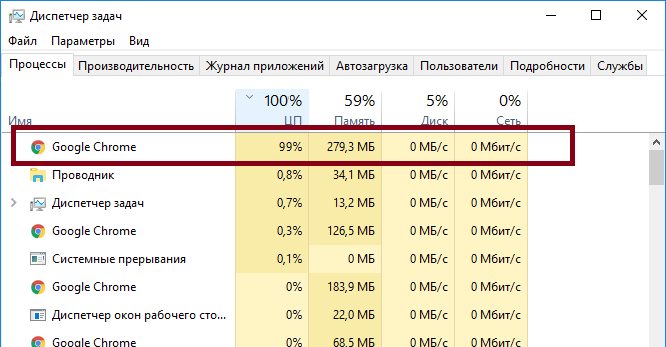
Przyczyną dużego obciążenia może być również banalny kurz. W takim przypadku procesor będzie przeciążony nie tylko w Chrome, ale także w innych aplikacjach. Będziesz musiał wyczyścić system i ewentualnie zmienić pastę termiczną.
Rozwiązania problemu
Co zrobić, jeśli Google Chrome ładuje procesor do 100 procent?
Na początek otwórz Menedżera zadań Chrome (Shift + Esc), znajdź karty, które zużywają najwięcej procesora i zamknij je przyciskiem „Zakończ proces”.
Do rozwiązania problemu dużego obciążenia mają również zastosowanie następujące metody:
- jasna historia;
- Aktualizacja Chrome;
- sprawdź rozszerzenia;
- usuwanie wirusów i górników.
Wszystko to pozwala przywrócić normalne działanie Chrome bez przeciążania procesora.
Wyczyść historię
Przeglądarka Google Chrome przechowuje ogromną ilość informacji o odwiedzanych przez użytkownika stronach: pliki do pobrania, dane autouzupełniania, pliki cookie, obrazy i inne pliki zapisane w pamięci podręcznej.
Z jednej strony przyspiesza ładowanie stron i sprawia, że praca z przeglądarką jest wygodniejsza. Z drugiej strony wszystkie te dane, gromadzone przez lata i gigabajty, mogą obciążyć procesor.
Aby wyczyścić historię w Chrome, naciśnij Ctrl + H i kliknij „Wyczyść historię”.
Okno dialogowe Wyczyść historię zawiera dwie karty: Ustawienia podstawowe i Zaawansowane. Zaznaczają wszystko, co należy usunąć. Nie odnotowujemy, co należy zapisać – na przykład hasła. I kliknij „Usuń dane”.
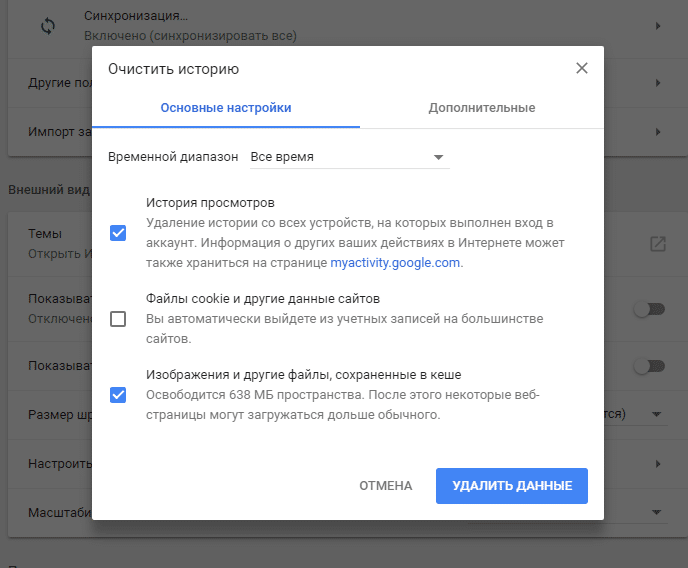
Aktualizacja wersji Chrome
Aktualizacje Chrome są wydawane co 2-3 miesiące, a z każdą nową wersją przeglądarka staje się wygodniejsza i bardziej wielofunkcyjna.
Zwykle aktualizacje w Google Chrome są instalowane automatycznie, jest to wbudowana funkcja. Ale dla niezawodności przydatne może być sprawdzenie tego ręcznie.
Aby sprawdzić aktualną wersję wyszukiwarki i sprawdzić, czy są aktualizacje, musisz wykonać następujące czynności:
- otwórz Chrome;
- kliknij lewym przyciskiem myszy na ikonę z trzema kropkami w prawym górnym rogu;
- wybierz element „Pomoc”;
- kliknij „Informacje o przeglądarce Google Chrome”.
Chrome natychmiast rozpocznie wyszukiwanie aktualizacji i automatycznie je zainstaluje.
Sprawdź rozszerzenia
Wszystkie zainstalowane rozszerzenia są tutaj: chrome://extensions/
Pod każdym z nich znajduje się przełącznik. Jeśli rozszerzenie jest aktywne, jeśli jest aktualnie uruchomione, przełącznik pod nim jest niebieski. Jeśli jest wyłączony, przełącznik jest szary.
Na początek wyłączamy wszystko całkowicie. Jeśli obciążenie procesora nie zmniejszyło się, to nie chodziło o rozszerzenia. Jeśli się zmniejszył, zaczynamy po kolei włączać rozszerzenia, próbując zidentyfikować winowajcę.
Ważne: jedyną zaufaną witryną, z której można bezpiecznie pobierać i instalować rozszerzenia, jest https://chrome.google.com/webstore/category/extensions.
Usuwanie wirusów
Innym powodem, który może przeciążać procesor i zakłócać normalne działanie przeglądarki, jest obecność wirusów.
Na początek warto sprawdzić za pomocą wbudowanych narzędzi Chrome:
- uruchom przeglądarkę;
- Wywołaj menu przyciskiem z trzema kropkami w prawym górnym rogu;
- wybierz linię „Ustawienia”;
- przejdź do sekcji „Dodatkowe”;
- kliknij „Zresetuj ustawienia i usuń złośliwe oprogramowanie”;
- tutaj wybieramy element „Usuń złośliwe oprogramowanie z komputera”;
- kliknij „Znajdź” i poczekaj na zakończenie skanowania, wykrywanie wirusów i innych zagrożeń.
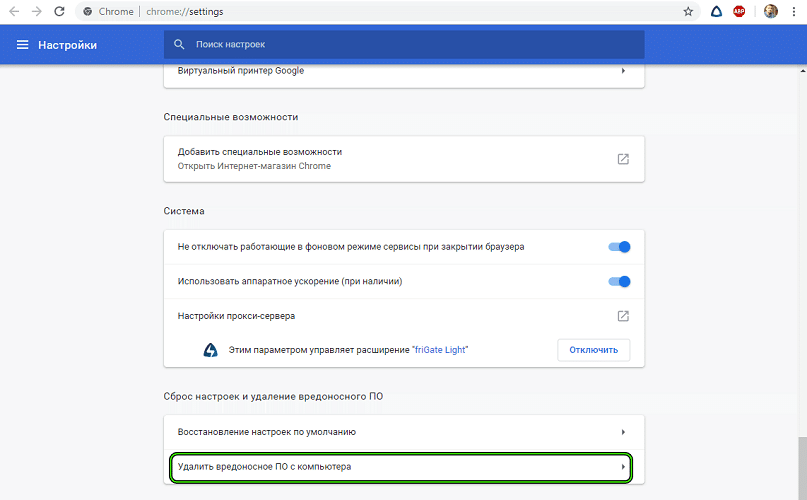
Wszystkie wykryte wirusy i złośliwe oprogramowanie powinny zostać usunięte.
Następnie sprawdź skrót. Kliknij prawym przyciskiem myszy skrót i zobacz „Właściwości”. Zwykle linia „Object” będzie wyglądać następująco: C: Program FilesGoogleChromeApplicationchrome.exe
Jeśli pojawi się wirus, na końcu napisu pojawi się więcej tekstu. Po otwarciu przeglądarki automatycznie przejdziesz do problematycznych stron – to w nich musisz szukać przyczyny przeciążenia procesora. Najłatwiejszą opcją w tym przypadku jest odinstalowanie Chrome i zainstalowanie go ponownie z oficjalnej strony internetowej.
Ochrona przed wydobyciem
Górnicy są bardzo skutecznymi popularnymi wirusami, które można znaleźć wszędzie. Wielu nawet nie podejrzewa, że ich komputer jest zaangażowany w wydobywanie dla kogoś. Dalekowzroczni twórcy górników wirusów starają się obserwować środek i nie przeciążać komputera ofiary – dzięki temu wirus pozostaje niezauważony tak długo, jak to możliwe.
Przykład obliczania ukrytej górnicy w Chrome:
- uruchom Menedżera zadań w Chrome za pomocą Shift + Esc;
- kliknij kolumnę „CPU”, aby zbudować listę procesów według rankingu;
- Patrzymy na pierwszy proces, który najbardziej aktywnie zużywa zasoby procesora.
Jeśli jest to karta jakiejś witryny – musisz ją zamknąć; Jeśli jest to rozszerzenie, usuń je.
Ponadto, aby chronić przed wydobyciem, istnieją specjalne rozszerzenia, takie jak MineBlock, No Coin i ich analogi.







